这篇文章主要介绍了win10自动重启怎么关闭的相关知识,内容详细易懂,操作简单快捷,具有一定借鉴价值,相信大家阅读完这篇win10自动重启怎么关闭文章都会有所收获,下面我们一起来看看吧。
1、右键选择“此电脑”点击“属性”
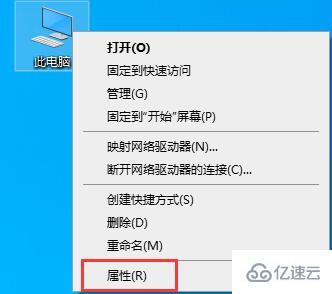
2、点击左边栏的“高级系统设置”
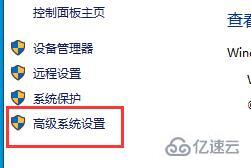
3、点击“高级”选项卡、
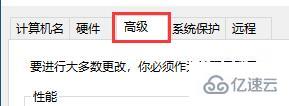
4、选择图中位置的“设置”
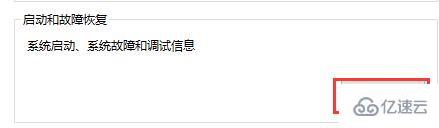
5、取消勾选“自动重新启动”即可。
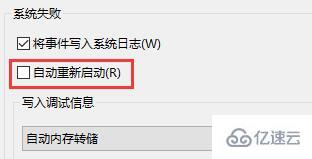
关于“win10自动重启怎么关闭”这篇文章的内容就介绍到这里,感谢各位的阅读!相信大家对“win10自动重启怎么关闭”知识都有一定的了解,大家如果还想学习更多知识,欢迎关注亿速云行业资讯频道。
免责声明:本站发布的内容(图片、视频和文字)以原创、转载和分享为主,文章观点不代表本网站立场,如果涉及侵权请联系站长邮箱:is@yisu.com进行举报,并提供相关证据,一经查实,将立刻删除涉嫌侵权内容。